Geplante Ergebnisbericht-E-Mails

Informationen zu geplanten Ergebnisbericht-E-Mails
Mit geplanten Berichts-E-Mails können Sie eine Kopie Ihrer Ergebnisbericht zu einer Liste der angegebenen E-Mail-Adressen auf wiederkehrender Basis. Beispielsweise müssen Sie möglicherweise jede Woche einen Bericht mit Ihren Kundenzufriedenheitsmetriken an Ihren Manager:in senden. Mit geplanten Berichts-E-Mails können Sie diese E-Mail einmal einrichten, und sie wird weiterhin jede Woche automatisch gesendet, ohne dass Sie mehr arbeiten.
Geplante Berichts-E-Mails senden die aktuellsten Daten in jeder Verteilung. Ihre per E-Mail gesendeten Berichte enthalten dynamisch neue Antwortdaten und alle Aktualisierungen, die Sie an dem Bericht selbst vorgenommen haben. Mit jedem Mailing senden Sie die aktuellsten und relevanten Daten an die gewünschten Personen.
Erstellen eines geplanten Berichts
- Navigieren Sie zum Ergebnisse Abschnitt.
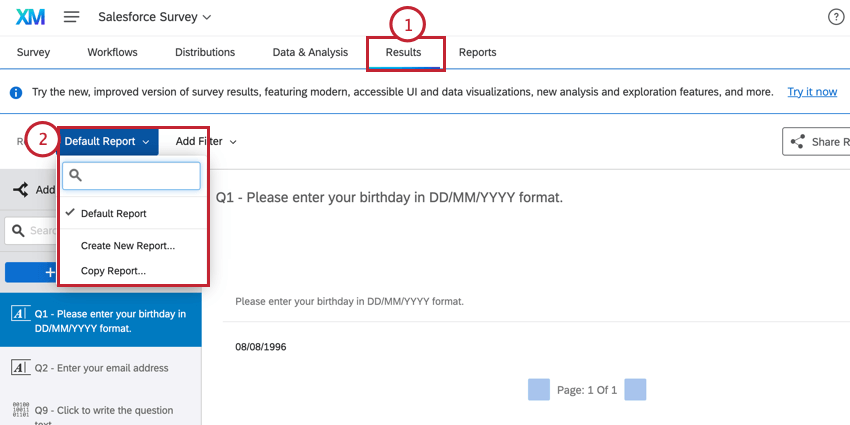
- Wählen Sie den gewünschten Bericht aus dem Dropdown-Menü für die Berichtsauswahl aus.
- Klicken Sie auf Bericht teilen, und wählen Sie dann Berichts-E-Mail Plan.
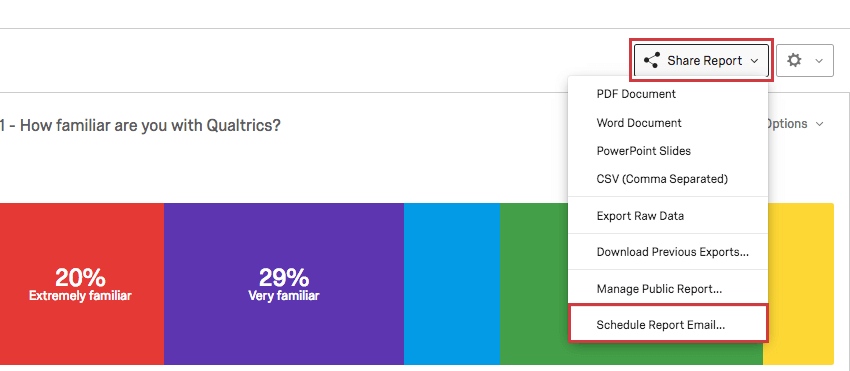
- Wählen Sie oder Kontaktliste erstellen um den Bericht an zu senden.
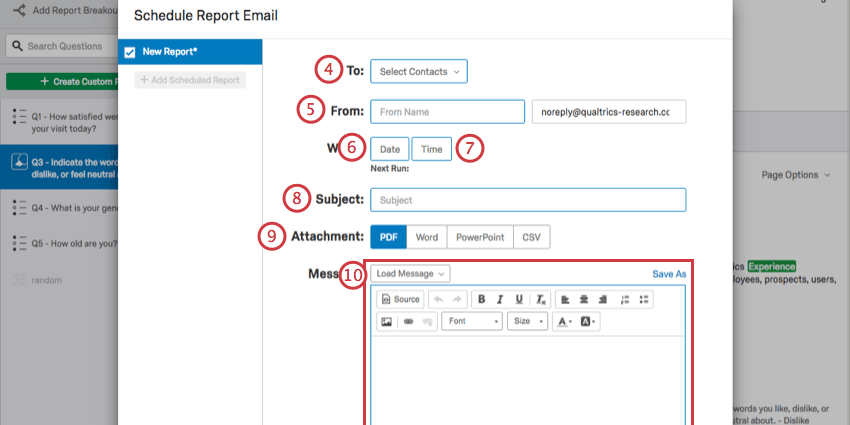
- Füllen Sie das Feld Absendername und Antwortadresse.
Tipp: Die Antwort-E-Mail -Adresse muss eine genehmigte Adresse für Ihre Organisation sein. Wenn Sie versuchen, eine nicht autorisierte E-Mail zu verwenden, können Sie Ihre geplante E-Mail nicht speichern und sie wird nicht gesendet. Wenn Probleme mit Ihrer Antwort-E-Mail auftreten, wenden Sie sich an Organisation Instanz.
- Klicken Sie auf Datum um die Häufigkeit (wöchentlich oder monatlich) auszuwählen, in der der Bericht ausgeführt werden soll, und um den Wochentag auszuwählen, an dem der Bericht ausgegeben werden soll.
- Klicken Sie auf Zeit um den Zeitpunkt auszuwählen, zu dem dieser Bericht immer am angegebenen Tag ausgeführt wird.
- Geben Sie einen Betreff für Ihre E-Mail ein.
- Wählen Sie das Dateiformat für den Bericht aus, der an Ihre geplante E-Mail angehängt wird.
Tipp: Zusätzlich zur Datei Ihres Berichts können Sie auch den Link zur Online-Version hinzufügen. Kopieren Sie einfach den Link aus dem Bericht Veröffentlichen und fügen Sie es in den Textkörper Ihrer E-Mail ein.
- Erstellen Sie die E-Mail-Nachricht, die Ihrem angehängten Bericht beigefügt ist.
Tipp: Haben Sie bereits eine Nachricht geschrieben und in Ihrer Bibliothek gespeichert? Klicken Sie auf Nachricht laden um es in Ihrem Bibliothek und laden Sie sie in die geplante Berichts-E-Mail.
- Fügen Sie bei Bedarf zusätzliche geplante Bericht-E-Mails hinzu.
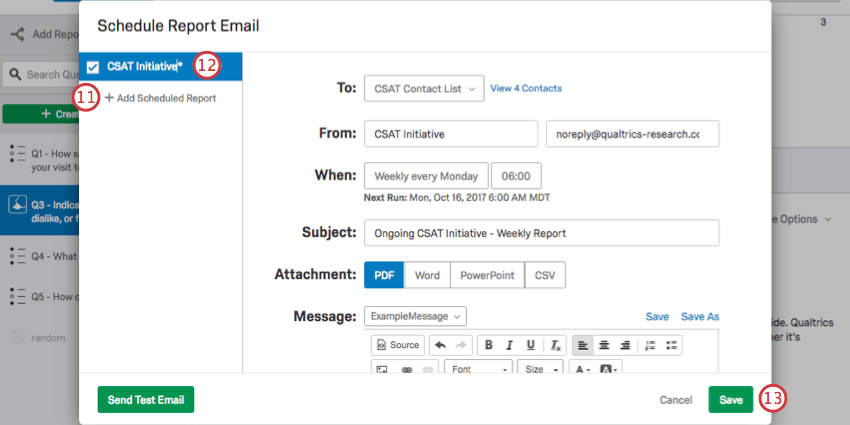
- Benennen Sie Ihre geplanten Berichts-E-Mails, indem Sie auf den Namen klicken und einen neuen Namen eingeben.
- Klicken Sie auf Sichern wenn Sie fertig sind.
Tipp: Wenn Sie Ihren geplanten Bericht vor dem eigentlichen Speichern testen möchten, können Sie auf das Symbol Test-E-Mail senden Drucktaste, die sich in der unteren linken Ecke befindet. Auf diese Weise können Sie die Berichts-E-Mail an Ihre eigene E-Mail-Adresse senden, wo Sie überprüfen können, ob sie korrekt aussieht, wenn sie in einem E-Mail-Posteingang angezeigt wird.
Anhalten und Abbrechen geplanter Berichte
- Suchen Sie den Ergebnisbericht, für den ein zeitgesteuerter Bericht ausgeführt wird, und klicken Sie auf Bericht teilen.
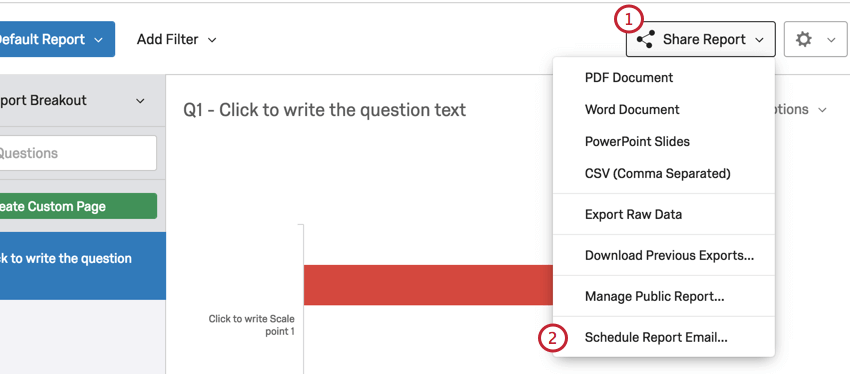
- Klicken Sie auf Berichts-E-Mail Plan und suchen Sie den geplanten Bericht, den Sie anhalten oder abbrechen möchten.
- Aktivieren Sie das Kontrollkästchen links neben dem Berichtsnamen, um den geplanten Bericht anzuhalten.
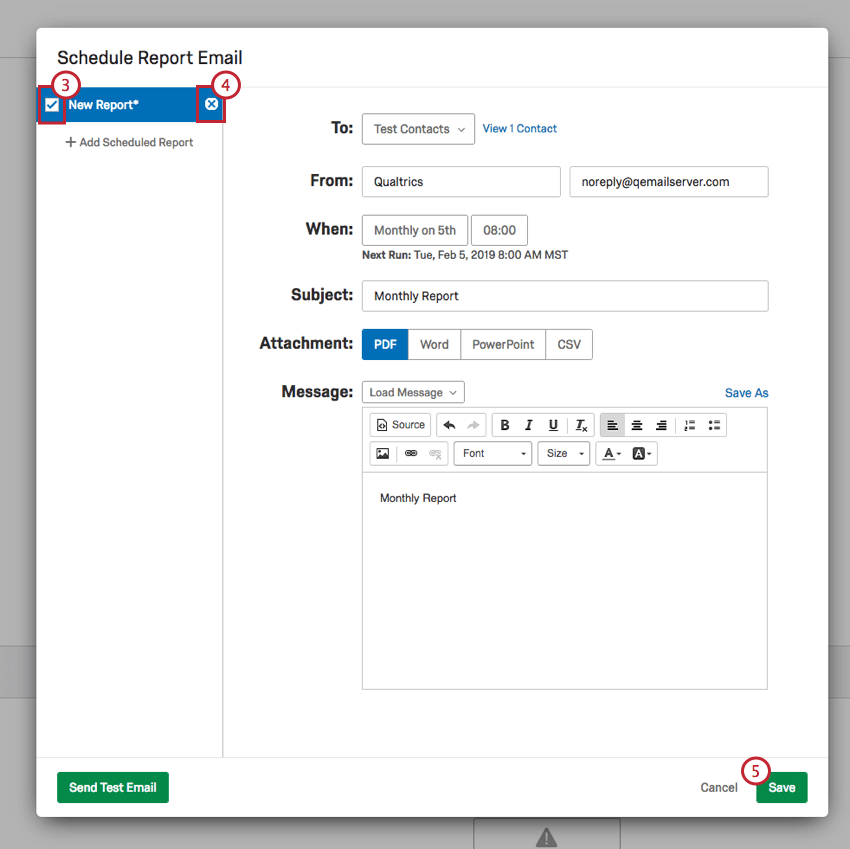
- Klicken Sie auf das Symbol X rechts neben dem Berichtsnamen, um den geplanten Bericht zu löschen.
- Sichern Ihre Änderungen, wenn Sie fertig sind.